 北京电子标书
北京电子标书
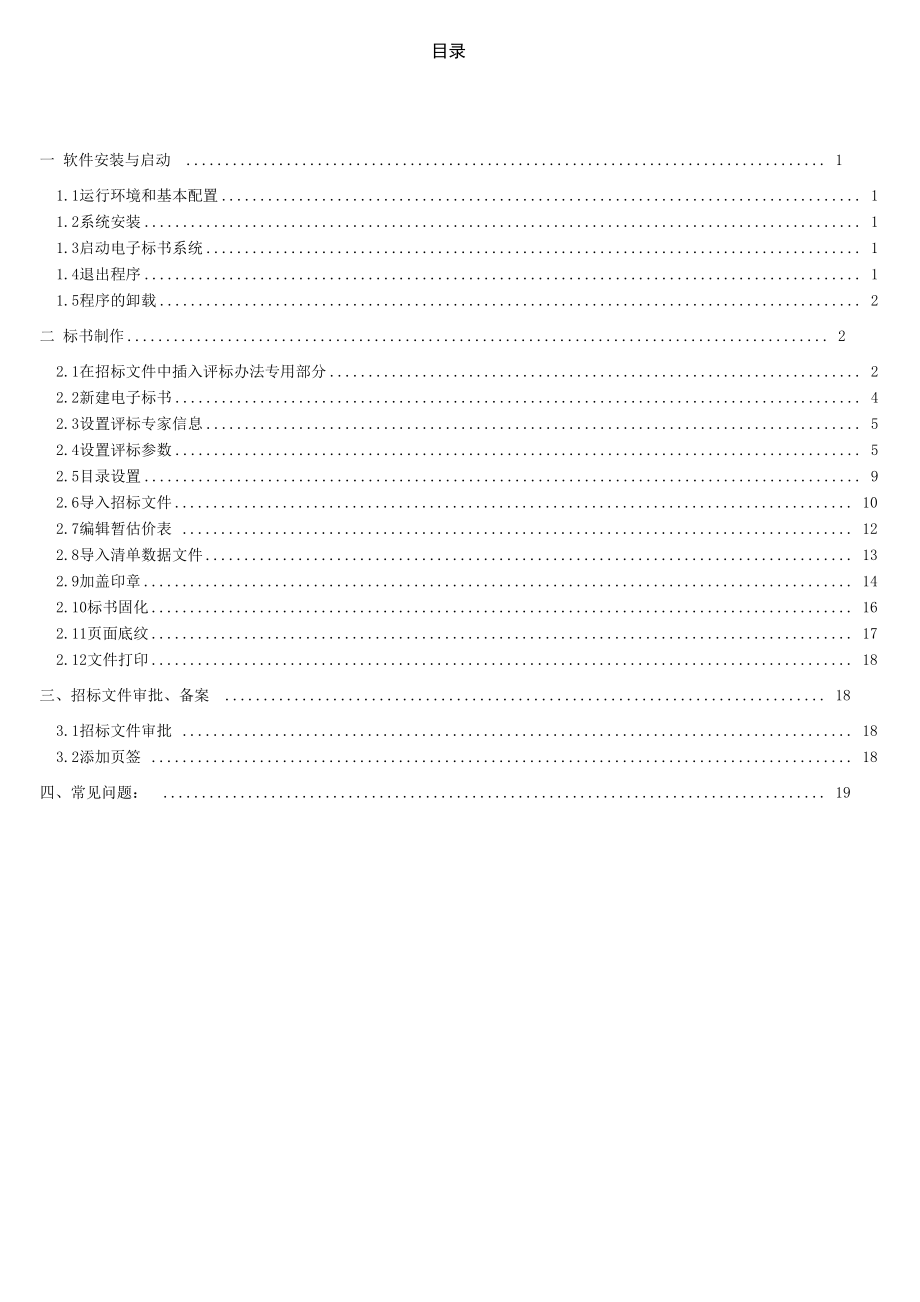


《北京电子标书》由会员分享,可在线阅读,更多相关《北京电子标书(21页珍藏版)》请在装配图网上搜索。
1、目录一 软件安装与启动 11.1运行环境和基本配置 11.2系统安装 11.3启动电子标书系统 11.4退出程序 11.5程序的卸载 2二 标书制作 22.1在招标文件中插入评标办法专用部分 22.2新建电子标书 42.3设置评标专家信息 52.4设置评标参数 52.5目录设置 92.6导入招标文件 102.7编辑暂估价表 122.8导入清单数据文件 132.9加盖印章 142.10标书固化 162.11页面底纹 172.12文件打印 18三、招标文件审批、备案 183.1招标文件审批 183.2添加页签 18四、常见问题: 19软件安装与启动1.1运行环境和基本配置1.1.1硬件环境1. 主
2、机:奔腾III以上机型;CPU733以上会让您工作中更为流畅;2. 内存:大于等于256M,建议使用512M以上;3. 硬盘:安装程序需要130M硬盘空间保证。运行时系统盘临时目录需要至少30M的硬盘空间;4. 显示系统:与Windows兼容的图形显示器,建议采用1024X768, 256色以上显示模式。1.1.2软件环境Windows 环境:Microsoft WindowsXP/2000/NT4.0/win7 并配有中文环境的版本,建议安装中文 Windows2000/XP/win7 版本,本手册所讲均依据中文Windows2000/ XP/win7。1.2系统安装1. 打开计算机电源,进
3、入Windows2000/XP/win7等操作系统环境。2. 安装之前请关闭所有防火墙和杀毒软件。如果无法关闭,在安装过程提示要更改注册信息时,请选择放过, 否则将会导致无法盖章。3. 将安装光盘放入光盘驱动器,稍等片刻。打开光盘找到丄京至tujH亡并双击进入软件安装界面,根据安装向导进行安装。1.3启动电子标书系统金润招投标系列软件安装完成并插好软件狗之后,软件即可运行。下面以 Windows2000/XP/win7下运行为例 说明其启动方式。鼠标指针移到金润电子标书生成器 “金润梏投标丟列软件(招标版)”上,双击鼠标左键。或者点击【开始】菜单中的【程序】中找到【金润招投标系列软件】单击“砥
4、金涧招投标系列软件(招标版)”即可。1.4退出程序当使用电子标书软件做完标书后,需退出软件。按下列步骤进行:在软件中用鼠标单击【文件】菜单,在弹出的下拉菜单中,选择最后一项【退出】菜单项,或者单击应用程序窗口右上角“ * ”按钮,或者点击工具栏中的“便可退出电子标书软件,软件将询问是否把打开的电子标书文件进行保存。当单击【是】时,可以保存未存储的文件。若单击【否】,任何从上一次保存后到此 次退出前所做的工作将会丢失。单击【取消】按钮将取消退出命令,并返回软件的工作窗口。建议应先对当前打 开的工程文件进行保存再退出。1.5程序的卸载当您不需要电子标书软件时,可对装入您计算机内的软件进行卸载。鼠标
5、单击【开始】一【设置】菜单,找到 【控制面板】打开,双击【控制面板】中的【添加/删除程序】,系统弹出添加/删除程序对话框。在其中找到【金 润招投标系列软件(招标版)】,点击【删除】即可。或者在【开始】菜单中的【程序】中找到【金润招投标系列软件】单击【卸载金润招投标系列软件(招标版)】 即可。二标书制作2.1在招标文件中插入评标办法专用部分打开招标文件电子文档(word文件),点击左上角的“插入评标办法”按钮,如【图2.1.1】:J1J L需T血繁璽正文F宋体匚插入评标办法L选择招标文件正鼻诬评标办法|【图2.1.1】在弹出的“插入评标办法选项”中根据实际需要选择合适的选项,如【图2.1.2】
6、注:在点击此按钮之前请将光标置在要插入评标办法的起始位置。【图2.1.2】增加评标办法插入点:是指在当前光标位置产生评标办法插入点,适合当前文档中还没有插入“评标办法专用部 分”时选择。移动评标办法插入点:是指将文档中已经插入的“评标办法专用部分”移动到当前光标所处的位置。删除评标办法插入点:是指删除当前文档中插入的“评标办法专用部分”,“评标办法专用部分”中的所有内容都 将被删除,请慎重选择。选择完评标办法插入点,点击【确定】后进入“选择评标办法模板”的界面,如【图2.1.3】flitnn J生申敢Wft弓師曲,* W4TWS.5.iEtt BGSSl r 耳礎弹咸n卷ifcg | IM【图
7、2.1.3】选择“模板,点击【确定】按钮系统将自动插入评标办法专用部分的内容,如【图2.1.4】【图2.1.4】评标办法插入完成后请点击【完成】按钮,【2.1.5】为插入后的效果图 1 5E? 吗田F 6 瞥门 E H t IE 闻 边證严苗茂 jl 芒诉菽 JE |291评标办法专用締幷J kb(1)|a”iEra |ig u |iiEK.c*时理珂R口脚研.| jgHtflj.CFf.fr . | 淹许亚 珅g.心.主 g& J . -irj戸.nuRn:B邑平亡監-在菜单栏【文件】中选择【打印】d:.迅KfiKWTm 他o iHtHttUE=sJr| *.3 . W7E也弓旬口肛. jp
8、 严 T zipI!CTP1+5CW5在弹出的打印选项打印机名称的下拉菜单中选择“金润电子标书生成器”。根据需要设置好其他选项后点击【确定】按钮打印完成后会弹出生成器打印选项的窗体,勾选输出到文件。GDF文件,我选择保存的路径和文件名,然后点击【确定】按钮就会将我们想要打印的平面图直接生成一个 们就可以直接在电子标书里导入了。2.7编辑暂估价表点击【暂估价表】页签,进入编辑界面,如图【2.7.1】a L闵下越Ln.ra11:1is!*也 n-S.上述甘估忖的专业口也工稚的II怙忖计九银齐1貝恃中.甘H的业寸邑工见的科创n色计兀|叫图【2.7.1】界面左侧是暂估价表目录,右侧是编辑界面。点击界面
9、左上方的【添加】【删除】、【上移】、【下移】按钮可对编 辑项进行添加、删除、移动。编辑完成后点击界面右上角的关闭,系统将弹出询问是否保存的对话框,如图【2.7.2】图【2.7.2】点击【是】,系统将编辑完成的暂估价表文件转换到【招标文件】页签中,如图【2.7.3】-卓暂由山去i i-O发包人快应材料和工程设备及苴皙甘金輙一览表“営哲列主凱明细表L -|币包乂也古帘呵時&羽衬札崔识备FH支和絶札更丰一览表Z宜気邑人友邑专业丄枉肚貝.生畑碇績一蛍古哥哲的专山垃二性想耳琶姑一场表丫 罔暂倍吩的杞1和工程设信惡苴哲忖单价一览吉:J毎包人帚査为发勺俄供旳现场办总煤叶和设施比祓图【2.7.3】2.8导入清
10、单数据文件电子招标文件可以导入由预算软件生成的XML格式文件。XML文件记录了一些与招投标工程相关的数据信息(如工 程量清单等)。单击窗体下方的【XML清单数据】页签,系统弹出XML清单数据维护对话框如图【2.8.1】:图【2. 8.1单击【导入】按钮,找到您要导入的XML文件导入即可。您可以对导入的数据文件进行导出、删除操作。 当导入XML清单数据文件后,会产生五位校验码,如【图2.8.2】图【2. 8.2】关闭【图2.8.2.】的对话框后,系统会自动产生分部分项工程量清单gdf文件,如【2.8.3】:怡13. FTIXL曲后夜方-3D.94JiniiBWIW?.30.4431:咖3EL0B
11、42LrEjL-i 證i】攻逼H子氏互皑長诙土L伍lE43b228.E44jiiwrwasi-i-西建龍耳昵BE. 支和卜才駅酋萤喟冋牛迫眇 凸卜再歩替笺:144Eil冈逋n帼E4GoaM 附 oozunh1.91TMO41J5iMilWl观匪良瞬土竊苗tEL 6观湮艮軒土钢吊t16.56j!j4U3 001jE-tL&LEE5D为出国蓟:iwe刃嫌首士国审tLS.3131aaiiawusT映时聒罚审tIL?!图【2.8.3】:注:如果工程量清单部分发生变化,必须重新导入XML清单数据文件,重新产生分部分项工程量清单gdf文件。2.9加盖印章首先,插入带有CA认证证书和印章的智能锁。在【编辑】
12、菜单中,选择【加盖印章】菜单项,或者在工具栏中点 击【加盖印章】按钮。系统将弹出如下对话框如图【2.9.1】:图【2.9.1】系统要求输入智能锁密码,输入正确的密码(当密码连续输入错误达到上限,智能锁将被锁死)后点击【确定】按钮,系统将弹出如下对话框如图【2.9.2】:图【2.9.2】在该对话框的【选项】部分,列出了加盖印章的范围:当前页面、当前文件、所有文件、当前目录。当前页面:只对用户选择的页面进行盖章操作。点击确定后,进入盖章状态,用户只需要在需要盖章的位置点击 鼠标左键,即可完成盖章操作。当前文件:在当前文件范围内加盖印章。所有文件:对标书中的所有文件进行盖章。当前目录:当前目录是指用
13、户当前在目录树中所处的位置。系统将对当前目录下的所有文件进行盖章操作。如果 勾选“包含子目录”则系统将盖章范围拓展至当前目录下的所有子目录以及下级目录中。在“盖章页面”中,系统还提供了进一步的选择,可以缩小盖章操作的范围如图【2.9.3】:图【2.9.3】在所有页面盖章:在所选文件的每一页中的相同位置都盖章。在第一页盖章:只在所选文件的第一页的相同位置盖章。在最末页盖章:只在所选文件的最后一页的相同位置盖章。自定义盖章页:用户可以使用逗号格开的页码,或者连接符指定的页码范围来确定要盖章的页面。 图【2.9.4】为加盖完电子印章后的效果图图【2.9.4】2.10标书固化在【文档】菜单中,选择【固
14、化】菜单项,系统弹出将标书检查的对话框,检查标书中文件是否能正常浏览、有无 密码保护,是否隐藏了数字,有无印章,有无清单数据文件,是否设置了评标参数,是否导入了评标办法、是否填写 了评标专家信息。如图【2.10.1】图【2.10.1】点击【下一步】系统会弹出文档固化对话框如图【2.10.2】图【2.10.2】点击【确定】按钮标书开始固化,完成后选择保存方如图【2.10.3】【2.10.4】图【2.10.3】图【2.10.4】 点击【确定】后标书固化完成。注:如果事后需要解除固化请使用固化时使用的软件狗。2.11页面底纹招标文件固化后,系统默认不显示底纹与条形码,如果需要显示,请点击菜单栏中的【
15、工具】菜单,点击【选 项】,选择【显示】子项,将弹出设置底纹显示与否的界面如【图2.11.1】,勾选“显示页面底纹”即可(启用或者禁用此功能将会影响视图、预览、打印,请慎重选择)。【图2.11.1】2.12文件打印点击【文件】菜单下的【打印】按钮,系统会弹出对话框如图【2.12.1】图【2.12.1】 具有双面打印,奇数页、偶数页打印的功能。三、招标文件审批、备案3.1招标文件审批标办工作人员审批过后,将会对内容不需要修改的页签进行锁定,锁定后的页签如图【3.1.1】所示:貝签 勺爱计总说明癒苗暂帖愉表评肓参数图【3.1.1】从电子化平台下载审批后的招标文件,先撤销固化,然后对没有锁定的页签的
16、内容进行修改。3.2添加页签文件(F)视图他文档(D) 2查找目录(1=)Ctrl+F 凰查找文件-認替换敏感词汇标办审批通过后,将会对资格预审文件加盖备案章,如果备案通过后需要添加答疑文件或者补充文件,可以点击 【编辑】菜单,选择【添加页签】,如图【3.2.1】添加页签(W)编辑页签(X)删除页签畀)图【3.2.1】在弹出的“页签名称”窗口中输入想要添加页签的名称,如图【3.2.2】图【3.2.2】点击【确定】按钮即可添加一个叫【答疑文件】的页签,如图【3.2.3】页签勺设计总说明澗猛世带暂怙愉表评靳参数洁单数答竝件图【3.2.3】页签添加完毕后,即可在此页签中导入相关文件。也可通过【编辑】
17、菜单中的【编辑页签】、【删除页签】功能对已添加的页签进行修改名称、删除操作。四、常见问题:问:制作电子招标文件的基本流程是什么?答:新建标书一输入招标项目名称、招标项目编码等信息一设置“评标参数”一在word招标文件中插入评标办法 一编辑word招标文件一设置目录、导入文件一设置评标专家信息一导入XML清单数据文件一加盖电子印章一标书固 化一通过网络上传至电子化平台。问:我为什么只能选择【添加同级目录】,不能选择【添加子目录】?答:只有用户选择了一个已经存在的目录,【添加子目录】功能才能被激活。在目录树中选择文件节点或是不选择任 何节点,【添加子目录】功能都将处于非激活状态问:我要是删除了目录
18、会删除目录下的文件么?答:是的。问:为什么不能加盖电子印章?答:先确认插入了智能锁,然后确认智能锁中有正确的电子印章,还需要确认智能锁中的数字证书有效。问:在一份标书的XML清单数据中可以导入多个XML数据文件吗?答:只能导入一个XML文件。多个专业分别编制时,应汇总合并导出一个XML文件。问:撤销固化的条件是什么?答:必须使用固化时使用的软件狗才能撤销固化。问:怎么修改智能锁的密码?答:鼠标双击电脑任务栏的证书管理器图标,点击【修改用户PIN码】按钮修改密码。请牢记修改后的密码,否则 当密码连续输入错误达到上限,智能锁将被锁死。问:我检查标书的时候为什么不能生成十位光盘检查码?答:必须是检查存储在光盘或者U盘中并已经固化的标书文件时才能生成十位光盘检查码。问:为什么插入或拔出加密锁时,程序会反应很慢?答:插入或拔出加密锁时,程序需要检测硬件状态,所以程序反应会比较慢。问:需要插在电脑上的智能锁比较多,USB接口不够怎么办?答:需要配备一个USB多口集线器,可以分出多个USB接口。(建议配备质量比较好,最好是自带电源的,以免因 供电不足而无法识别智能锁) 问:如果以后软件需要升级怎么办?答:软件提供了在线升级功能。
- 温馨提示:
1: 本站所有资源如无特殊说明,都需要本地电脑安装OFFICE2007和PDF阅读器。图纸软件为CAD,CAXA,PROE,UG,SolidWorks等.压缩文件请下载最新的WinRAR软件解压。
2: 本站的文档不包含任何第三方提供的附件图纸等,如果需要附件,请联系上传者。文件的所有权益归上传用户所有。
3.本站RAR压缩包中若带图纸,网页内容里面会有图纸预览,若没有图纸预览就没有图纸。
4. 未经权益所有人同意不得将文件中的内容挪作商业或盈利用途。
5. 装配图网仅提供信息存储空间,仅对用户上传内容的表现方式做保护处理,对用户上传分享的文档内容本身不做任何修改或编辑,并不能对任何下载内容负责。
6. 下载文件中如有侵权或不适当内容,请与我们联系,我们立即纠正。
7. 本站不保证下载资源的准确性、安全性和完整性, 同时也不承担用户因使用这些下载资源对自己和他人造成任何形式的伤害或损失。
